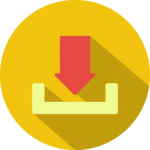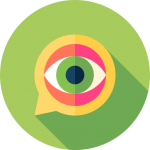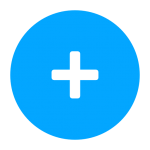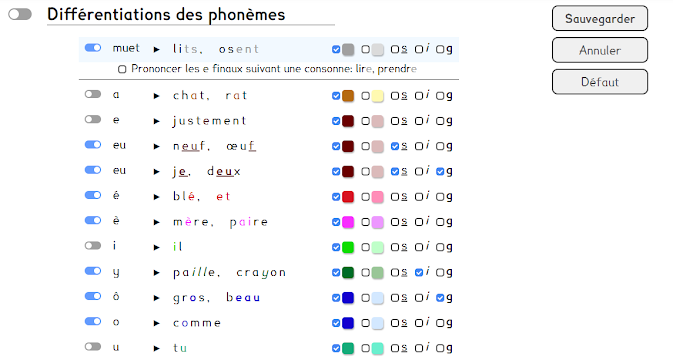Dictée vocale Speechnotes

Speechnotes est un bloc-note en ligne à reconnaissance vocale : on parle et il écrit… Aucune inscription n’est requise. La reconnaissance de ce qu’on dit, pourvu que l’on ai un bon micro est très efficace . Attention, il ne fonctionne en ligne qu’avec Chrome.

En ligne

Fonctionnement
Le fonctionnement est très simple. On choisit la langue de transcription puis l’on active le micro (une autorisation est demandée par Windows pour l’activation). Ensuite, on parle et le logiciel retranscrit dans la langue choisie. Des commandes sont aussi définies pour la ponctuation ou pour le retour à la ligne. Ces commandes figurent dans le bandeau de droite (voir les aperçus ci-dessous)




Avantages et inconvénients
Extrêmement simple à utiliser. La transcription est très fidèle. On n’a aucune inscription à faire. Une fois le texte transcrit, on le copie-colle dans le traitement de texte de son choix (une icône en bas permet la copie dans le presse-papier…). L’application Android fonctionne exactement de la même façon. Attention, il ne fonctionne en ligne qu’avec Chrome.
Vidéo issue de
Chaine Stephane Lastere, Par stephane_lastere : https://tube-poitiers.beta.education.fr/accounts/stephane_lastere/video-channels
Télécharger l’infographie au format Pdf

Évaluations

Dictée vocale Speechnotes Lire la suite »